Cómo hacer un mapa de Skydrive usando una dirección URL
Microsoft Vindovs 7 Skydrive / / March 18, 2020
 Recientemente cubrimos asignar Skydrive a una letra de unidad en Windows 7 con Office 2010. Aunque el proceso es muy simple, justo después de publicar el Cómo, un lector de Groovy hizo la pregunta:
Recientemente cubrimos asignar Skydrive a una letra de unidad en Windows 7 con Office 2010. Aunque el proceso es muy simple, justo después de publicar el Cómo, un lector de Groovy hizo la pregunta:
"Me gustaría tener SkyDrive en" Mi PC ", pero no estoy usando Windows Office 2010. ¿Hay alguna otra forma de hacer esto, sin usar Windows Office?
Um, sí, ese es un gran punto. La buena noticia es que tengo una gran respuesta. ¡No necesita Office 2010 para asignar un Windows Live Skydrive a su PC con Windows 7! ¡Aquí, déjame mostrarte cómo!
Cómo montar Skydrive en una letra de unidad sin usar Windows Office
1. Hacer clic el Orbe del menú de inicio de Windows y entonces Botón derecho del ratónComputadora y SeleccioneUnidad de red.
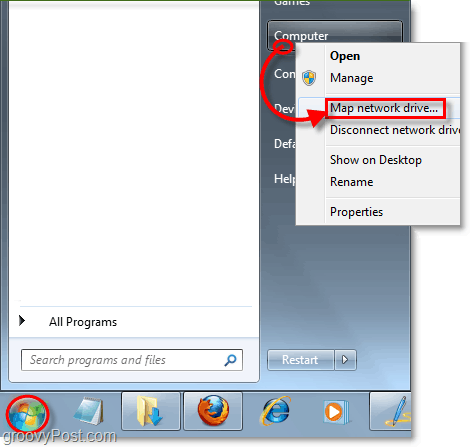
2. En el Carpeta línea, Tipo o Pegar en el siguiente*:
\ docs.live.net@SSL## onlineIDnumber ##^ 2Público
Una vez que lo hayas escrito, deja esta ventana abierta e inicia tu navegador de Internet.
* Nota: para conectarse a Mis documentos, cambio^ 2Público a ^ 2Documentos
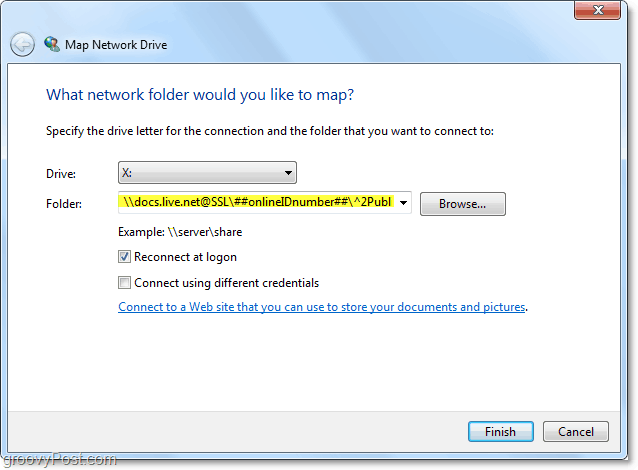
3. En su navegador visite
Ejemplo: En http://cid-5db77efa3c.skydrive.live.com / copy only "5db77efa3c"
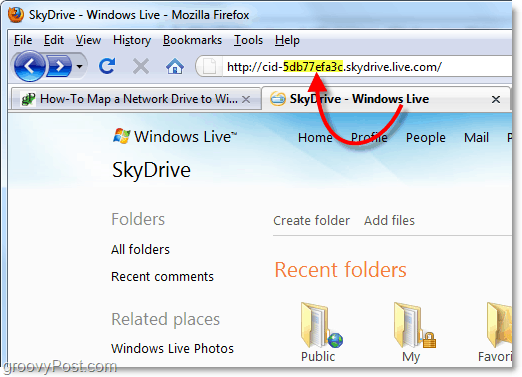
4. Pegar y reemplazar el número de la URL de skydrive sobre el texto que dice ## onlineIDnumber ##.
Ejemplo: Mi línea de carpeta ahora leería "\ docs.live.net@SSL5db77efa3c^ 2 Público "
Una vez que estés listo, Hacer clicTerminar para conectar.
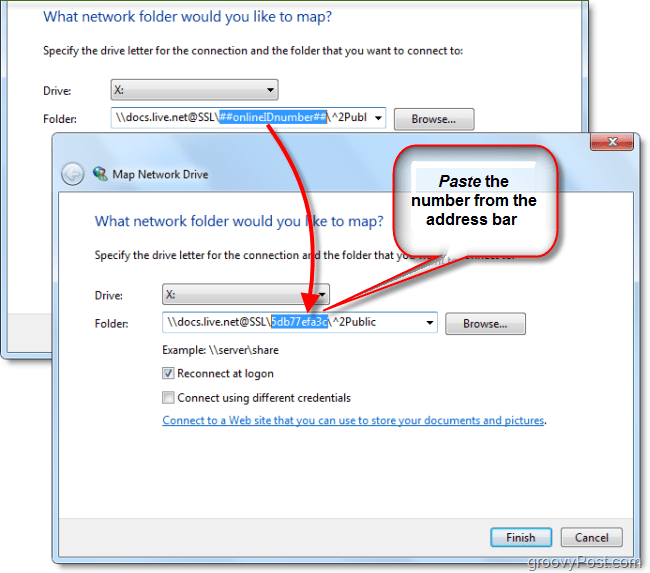
5. Se te pedirá un nombre de usuario y contraseña. Tipo en sus credenciales de Windows Live y Hacer clic Okay.
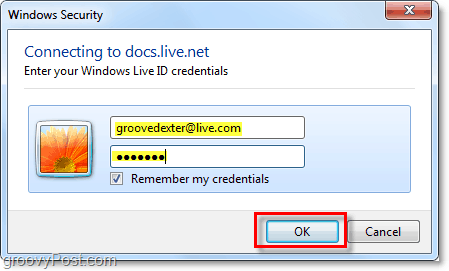
¿Funcionó? ¡Si siguió las instrucciones anteriores, ahora debería tener acceso directo a su Skydrive y ni siquiera necesitábamos usar Microsoft Office 2010 para hacerlo!
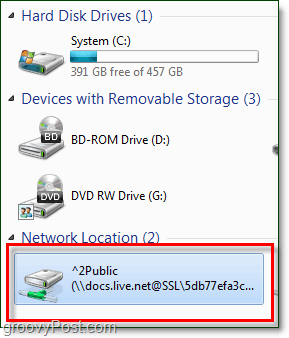
¿Atascado? Pensamientos, preguntas?? Deje un comentario a continuación y es posible que desee suscribirse a la libre Fuente RSS groovyPost para obtener instrucciones, consejos y noticias diarias relacionadas con la computadora.
